パソコンの画面をほかの人に共有したり、一時的保存したいときに画像データにする方法をご存知ですか?
スクリーンショット(Screen Shot)、キャプチャー(Capture)、プリントスクリーン(Print Screen)などと呼んだりします。パソコンには、標準でプリントスクリーンボタンがついています。
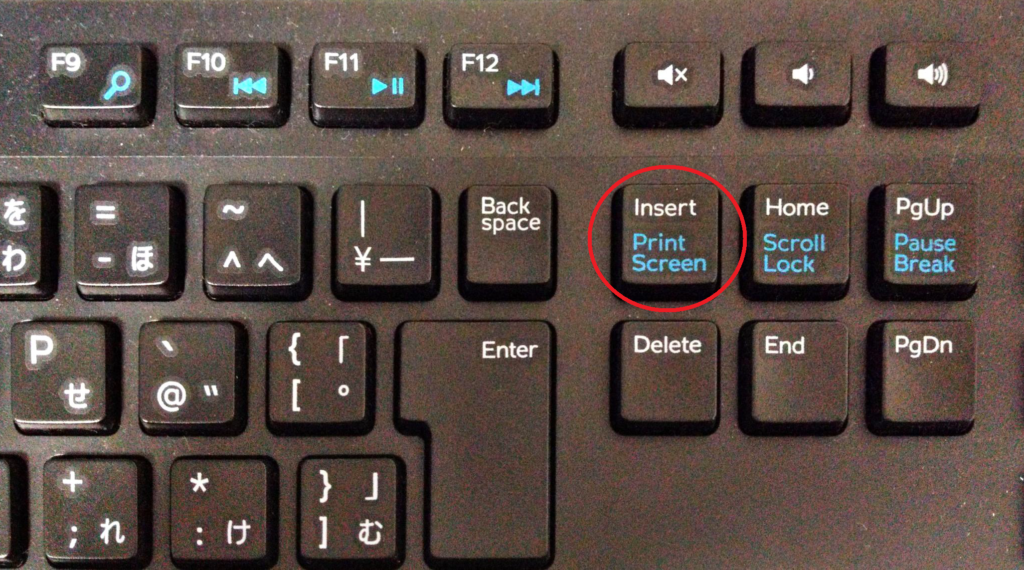
デスクトップパソコンのキーボードにも、ノートパソコンにも必ずついています。
■プリントスクリーンの使い方
①「Print Screen」キーを押します。
※青文字等の違う色になっている場合は、「Fn(エフエヌキー)」を押しながら、同時に「Print Screen」を押しましょう。
②ペイントなどの画像編集アプリを開きます。
③「Ctrl」+「V」を同時に押して、画像を貼り付けます。
④あとは、名前を付けて保存するときに、拡張子「.jpeg」や「.png」を選択して保存するだけで完了です。
パワーポイントなどの資料作りで使う場合は、パワーポイントの画面にそのまま「Ctrl」+「V」で直接貼り付けてもOKです。
■もっと簡単に画像を保存する方法は?
画像を「.jpeg」や「.png」で簡単に保存したい場合は、専用ソフトを使うのがおすすめです。私が以前から(2000年頃)から愛用しているソフトは、「WinShot」という定番の画像キャプチャーソフトです。
ソフトを起動し、ショートカットキーを押すだけで、デスクトップ全体、アクティブウインドウだけといった画面を簡単に画像データに保存することができます。
「WinShot」はとても軽くて便利なのですごくおすすめです。


